Jak edytować stronę główną WordPress
Opublikowany: 2020-09-28Kiedy masz witrynę WordPress, czasami chcesz mieć możliwość zmiany jednej lub dwóch rzeczy. Niezależnie od tego, czy potrzebujesz edytować tylko pasek menu, czy zmienić cały układ, wiedza, jak edytować stronę główną WordPress, może się przydać . I nie jest to nawet takie trudne, jak mogłoby się początkowo wydawać. Dzięki kilku poradom i odrobinie praktyki będziesz mógł dostosować go tak, jak chcesz.
Kilka sposobów na edycję strony głównej WordPress
W większości przypadków Twoja strona główna to pierwsza strona otwierana, gdy ktoś odwiedza Twój adres URL. Z tego powodu dobre pierwsze wrażenie, jakie ta strona pozostawia na odwiedzających, powinno być priorytetem. Ogólnie jest to okno sklepu prowadzące do Twojej witryny i powinno być reprezentatywne . Wystarczająco, by zaintrygować uwagę użytkowników, ale nie za bardzo skomplikowanym, by ich przytłoczyć. Musi być przyjemny dla oka, intuicyjny i umożliwiać łatwą nawigację po pozostałej części serwisu. Biorąc pod uwagę te punkty, możesz zatrudnić specjalistów, którzy zajmą się Twoją witryną, ale w przypadku drobnej edycji, takiej jak edycja strony głównej, możesz nauczyć się robić to samodzielnie.
Zacznijmy od ustawienia motywu w WordPress
WordPress ma jedną wielką zaletę. Pozwala szybko założyć stronę internetową bez ogromnej wiedzy na temat kodowania . Dzięki motywom, które już istnieją, możesz dość szybko założyć atrakcyjną i prostą stronę internetową. Oczywiście zaawansowane funkcje będą wymagały zaawansowanej wiedzy. Ale tutaj omówimy tylko i podstawowy układ strony głównej.
Wybór motywu
Aby wybrać wybrany motyw, przejdź do Wygląd> Motywy. Tam możesz wybrać jeden z kilku domyślnych motywów lub kliknąć „Dodaj nowy”, aby wybrać spośród setek innych motywów.
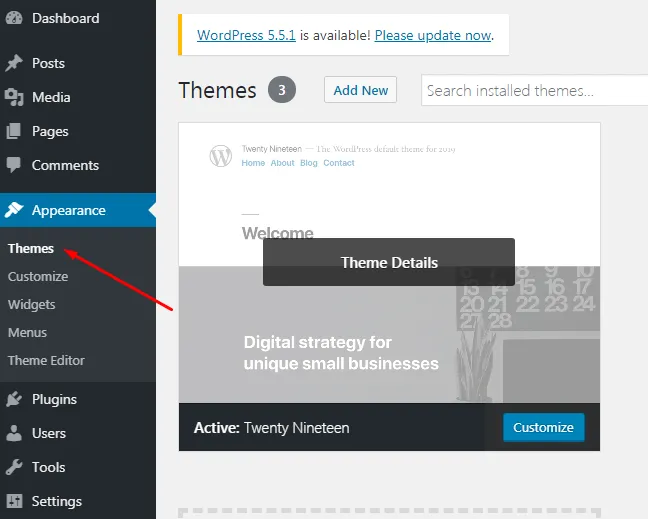
Po aktywowaniu wybranego motywu, naciskając przycisk „Aktywuj”, wszystko jest gotowe. Dobrą praktyką byłoby jednak utworzenie motywu podrzędnego swojego motywu . Będzie wyglądać tak samo, ale pozwoli na dalsze dostosowywanie bez naruszania funkcjonalności oryginalnego motywu. Ogólnie rzecz biorąc, ten krok jest wymagany, aby nie stracić wszystkich dostosowań po aktualizacji oryginalnego motywu.
Tworzenie motywu potomnego
W tym celu będziesz potrzebować dostępu do swojego CPanel, zakładając, że masz już domenę dla swojej witryny. Po wejściu do panelu użyj menedżera plików, aby przejść do folderu wp-content>themes. Najpierw utwórz nowy folder i nazwij go bez używania znaków specjalnych ani spacji . Nie zapomnij dodać „-dziecko” jako sufiksu do imienia.
Po drugie, utwórz plik style.css w tym folderze, otwórz go w edytorze tekstu, a następnie skopiuj i wklej tę zawartość do środka:
/*
Nazwa motywu: nazwa
URL motywu: https://twojastrona.com
Opis: Opis motywu podrzędnego Twojego motywu
Autor motywu: Twoje imię
Adres URL autora: https://twojastrona.com
Szablon: Nazwa motywu nadrzędnego
Wersja: 1.0.0
Domena tekstowa: nazwa motywu potomnego z sufiksem -child
*/
Następnie utwórz kolejny plik, nazwij go functions.php i skopiuj do niego następujący kod:
<?php
add_action( 'wp_enqueue_scripts', 'enqueue_parent_styles' );
function enqueue_parent_styles() {
wp_enqueue_style( 'parent-style', get_template_directory_uri().'/style.css' );
}
?>
I to wszystko. Wszystko, co musisz teraz zrobić, to wrócić do Wygląd> Motyw w WordPress i aktywować motyw potomny.
Zdefiniuj lub edytuj stronę główną WordPress
Domyślnie WordPress umieszcza wpis jako stronę główną . W przypadku zupełnie nowej witryny musisz zmienić ją na stronę statyczną. Dodaj nową stronę, nazwij ją na przykład „Przykład strony głównej”, a następnie opublikuj ją. Teraz ustaw tę nową stronę jako stronę główną, przechodząc do Ustawienia> Czytanie i wybierz tę nową stronę.
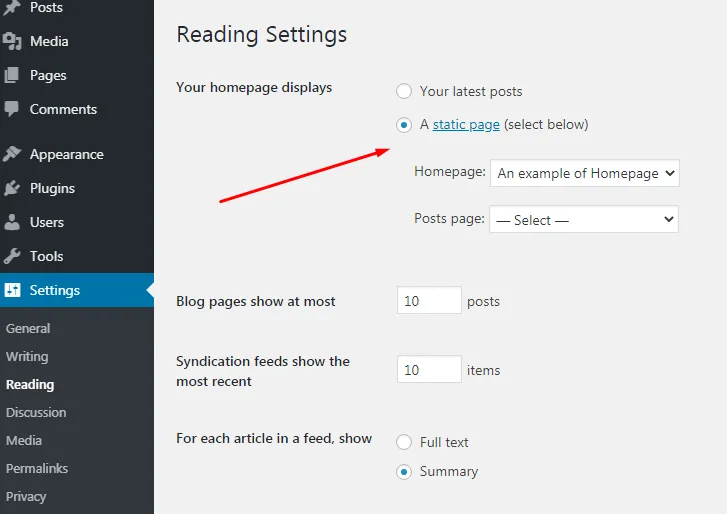
Wyświetlaj swoje najnowsze posty a wyświetlaj stronę statyczną
Wyświetlanie najnowszych postów ma największy sens, jeśli Twoja witryna jest blogiem. Jak mówi, pokaże Twój najnowszy post na Twojej stronie głównej. Z drugiej strony strona statyczna ma znacznie szersze zastosowanie . Od małych firm, przez sklepy internetowe, po różne inne cele, statyczna strona może być idealnie reprezentatywną stroną główną.

Dostosowywanie strony głównej WordPress
Po ustawieniu strony głównej możesz ją dalej dostosowywać. Można to zrobić na dwa podstawowe sposoby :
Pierwszym sposobem jest przejście Wygląd> Dostosuj. Spowoduje to przejście do prostej strony, na której będziesz mógł edytować wiele szczegółów dotyczących swojej strony głównej WordPress. W zależności od rodzaju motywu, w środku znajdziesz różne opcje dostosowywania. Aby edytować dowolną część, wystarczy kliknąć ikonę niebieskiego ołówka obok tekstu. Lub zapoznaj się z dodatkowymi opcjami po lewej stronie.
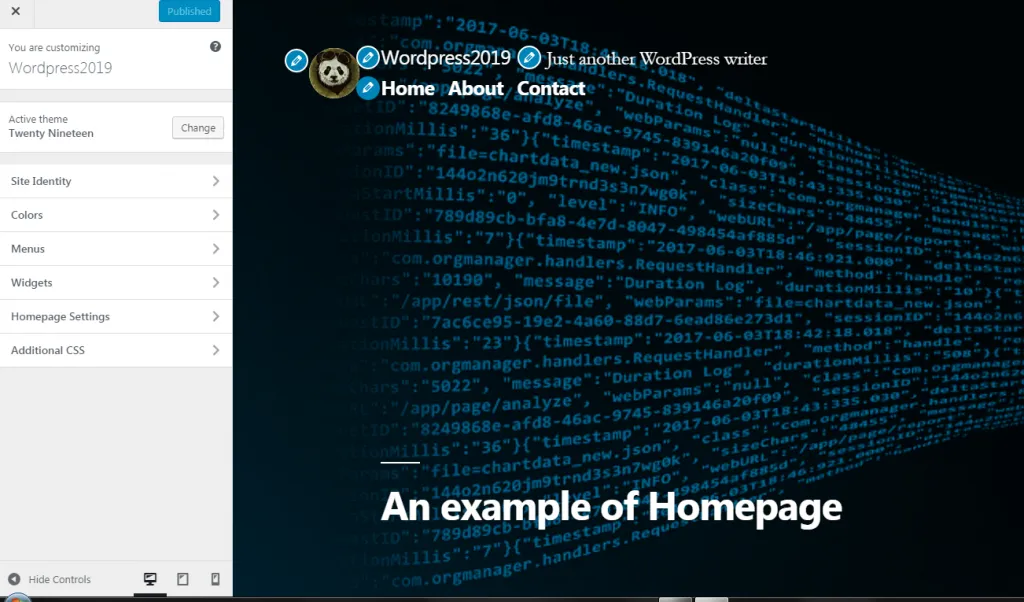
Drugi sposób będzie wymagał znacznej wiedzy o kodowaniu. Dlatego powinieneś używać go tylko wtedy, gdy jesteś pewien, co robisz.
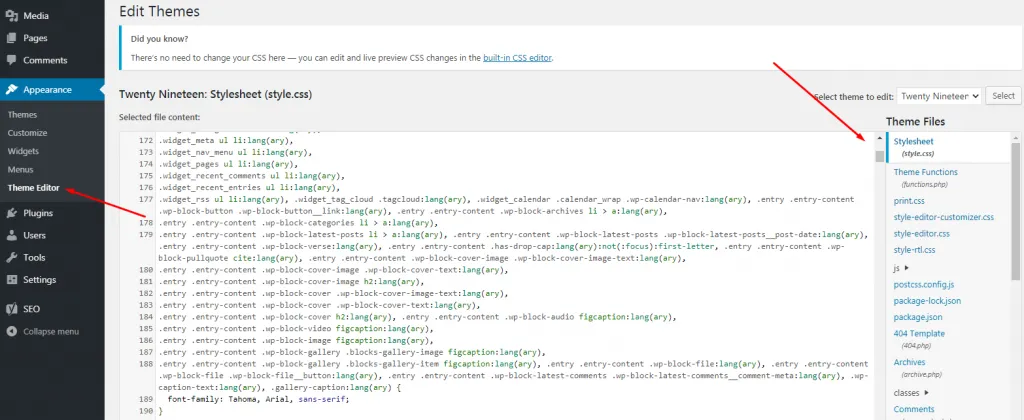
Po prawej stronie możesz zobaczyć różne pliki, które możesz edytować, aby uzyskać pożądany układ lub funkcjonalność.
Zaawansowane narzędzia do dostosowywania i edycji
Istnieje również kilka dodatkowych metod, których możesz użyć do tworzenia i edytowania strony głównej WordPress. Można to osiągnąć za pomocą tak zwanych kreatorów stron. W ten sposób zmiana obrazu tła lub dodanie różnych elementów będzie bułką z masłem.
Instalowanie kreatora stron Beaver Builder w celu edycji strony głównej WordPress
Beaver Builder to popularna wtyczka, której możesz użyć do stworzenia pięknej strony głównej.
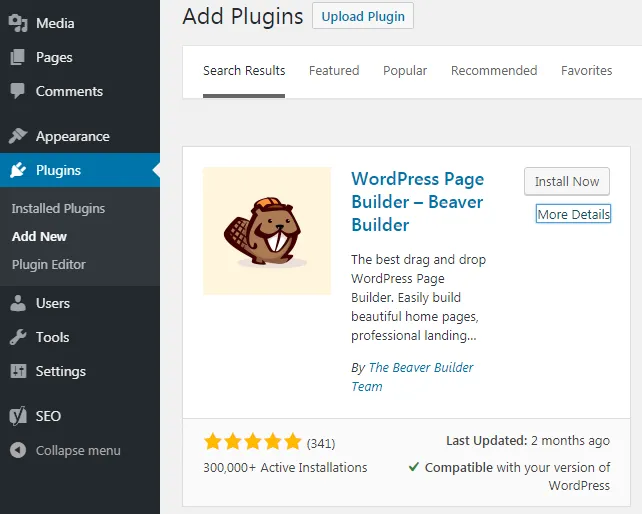
Możesz po prostu przejść do wtyczek i wpisać „Beaver Builder”, aby go znaleźć, zainstalować i aktywować. Następnie wróć do swojej strony głównej na stronach, a zobaczysz zakładkę „Beaver Builder”. Po prostu kliknij kartę i od razu możesz rozpocząć edycję swojej strony głównej.
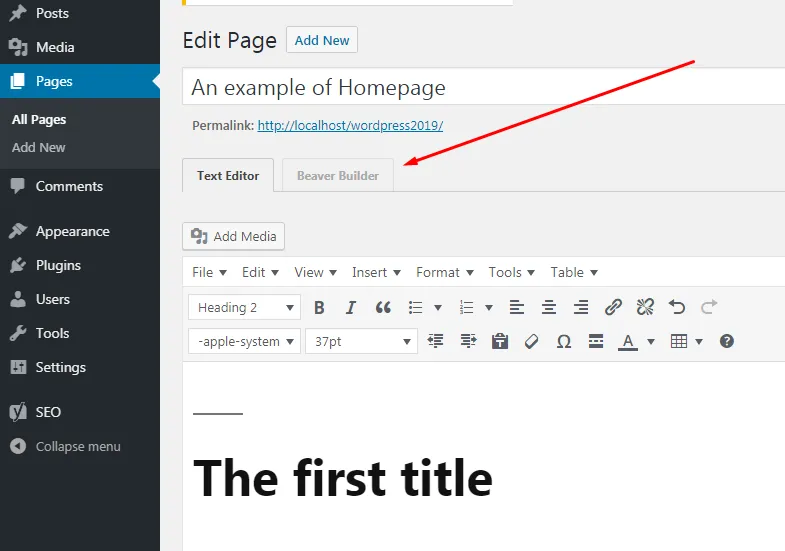
Ogólnie rzecz biorąc, najszybszym sposobem zaprojektowania strony głównej jest użycie jednego z jej szablonów . W międzyczasie możesz testować i edytować wszystko, co chcesz w tych szablonach za pomocą zaledwie kilku kliknięć. Ogólnie jest dość intuicyjny i przyjazny dla użytkownika.
Instalowanie Divi w celu edycji strony głównej WordPress
Instalacja Divi różni się nieco od poprzedniej. Najpierw musisz zarejestrować się w Elegant Themes, aby móc pobrać kreatora oraz motywy. Zapewniają doskonałe instrukcje dotyczące instalacji i wiele innych. Gdy wszystko będzie gotowe i uruchomione, możesz rozpocząć edycję swojej strony głównej. Generalnie główną zasadą działania jest WYSIWYG (otrzymujesz to, co widzisz).
Instalowanie Elementora, aby edytować stronę główną WordPress
Kolejnym w grupie najpopularniejszych kreatorów stron internetowych jest Elementor. Podobnie jak inne narzędzia do tworzenia, umożliwia wydajną edycję i tworzenie nowoczesnych projektów stron z zaawansowanymi możliwościami . Również instalacja jest dość prosta. Po prostu przejdź do wtyczek> dodaj nowe i zainstaluj Elementor stamtąd.
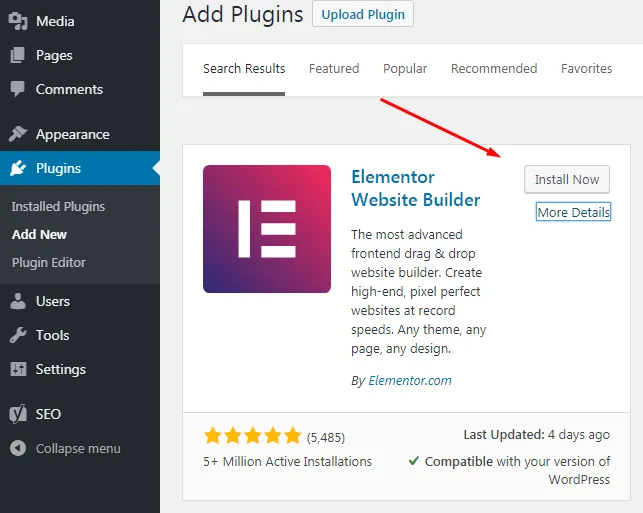
Istnieje więcej niż kilka sposobów na edycję strony głównej WordPress, aby uzyskać bardzo potrzebny idealny projekt. Niektóre z nich są proste, wystarczy kilka kliknięć. Podczas gdy inne wymagają trochę czasu i odrobiny wprawy, ale zapewniają bardziej zaawansowane opcje konfiguracji. Niezależnie od tego, czy jesteś właścicielem małej firmy, czy tylko entuzjastą witryn internetowych, zdecydowanie warto wiedzieć, jak to zrobić.
